使用u盘如何给电脑一键重装系统win10?也许你知道U盘可以用来重装系统,但是却不知道详细的U盘重装步骤是什么,也不知道怎么了解。别着急,今天小编就给大家详细介绍下,到底如何使用U盘重装win10系统,感兴趣的小伙伴可以了解一下。
一、准备工作
准备一个8G以上的U盘
提前在一台正常的电脑上,参考图文制作启动U盘:韩博士U盘启动盘制作图文教程
查询电脑启动热键:https://www.hanboshi.com/hotkey/
二、详细步骤
1.将U盘插入电脑,开机后不断按下启动热键进入启动项设置界面,直接选择usb模式回车进入。

2.打开相应界面后,直接选择第一项回车进入PE系统。
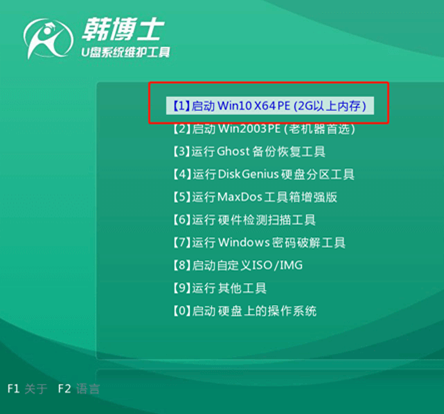
3.电脑会弹出装机工具界面,随后选择U盘下的win10进行安装。
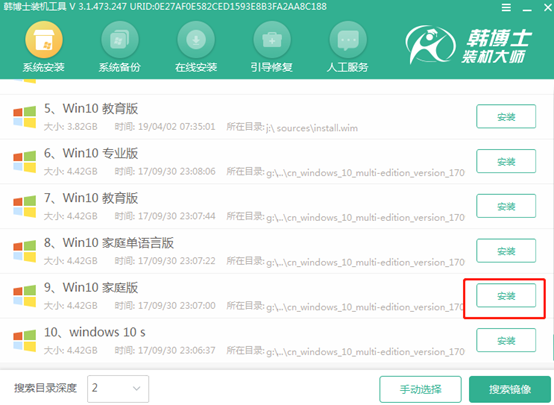
4.韩博士进入全自动安装系统状态,此过程不能进行强制关机等操作,系统安装完成后拔出U盘并重启电脑。
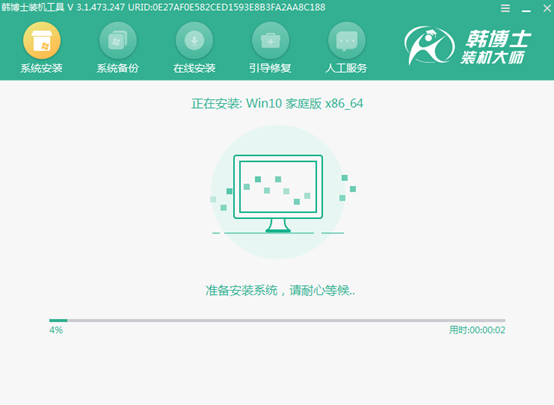
5.最终电脑直接进入win10桌面,U盘重装结束。
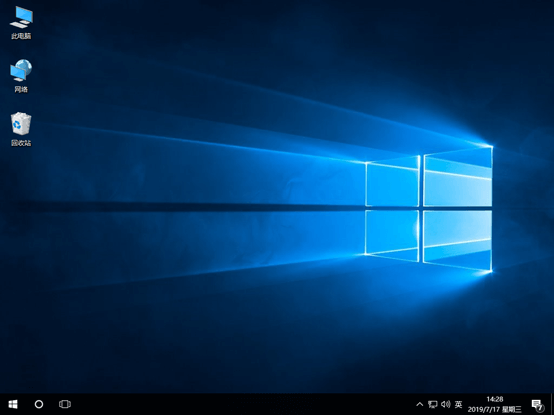
以上就是本次小编为用户们带来的全部U盘重装win10系统教程,切记用U盘重装系统前一定要制作好一个启动U盘,不是一开始就进行U盘重装的。

